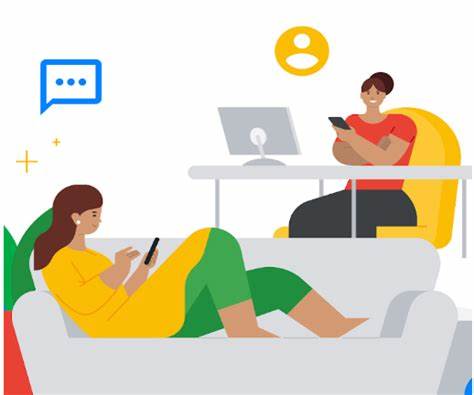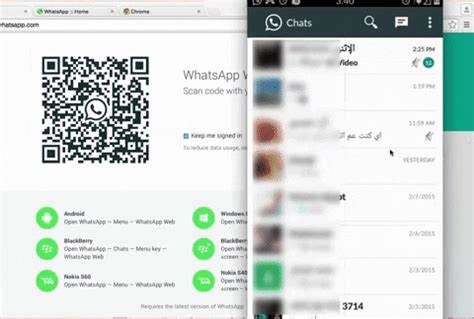Google Meet стал одним из самых популярных инструментов для проведения видеоконференций, особенно в условиях современной удалённой работы и образования. Однако, несмотря на удобство и простоту использования, иногда пользователи сталкиваются с техническими трудностями, особенно связанными со звуком. Проблемы со звуком могут серьезно осложнить общение, снижая продуктивность встреч и вызывая неудобства. Важно понимать, как быстро и эффективно диагностировать и устранять эти неполадки, чтобы обеспечить качественную связь и избежать сбоев в работе. Первые шаги при обнаружении проблем со звуком в Google Meet включают проверку основных настроек устройства и приложения.
Необходимо убедиться, что микрофон и динамики правильно подключены и не находятся в режиме отключения звука. Часто причина отсутствия звука кроется в том, что устройство автоматически переходит в "режим сосредоточения" ("Focus Mode"), при котором ограничивается доступ к микрофону и динамикам. В таком случае рекомендуется покинуть конференцию и повторно войти в неё, чтобы сбросить настройки и восстановить нормальную работу аудиоустройств. Одной из важных особенностей является то, что Google Meet не поддерживает передачу системного звука с мобильных устройств. Это значит, что если пользователю требуется поделиться звуком напрямую с телефона или планшета, это сделать не удастся.
Для решения подобной задачи используется функция совместного доступа к отдельной вкладке браузера на компьютере, что позволяет демонстрировать мультимедийный контент со звуком без потерь качества. Таким образом, знание особенностей платформы помогает правильно организовать совместную работу. Крайне важным является выбор правильного микрофона и динамиков в настройках Google Meet и операционной системы. Необходимо удостовериться, что в качестве аудиоустройств выбраны именно те, которые подключены физически и исправны. Иногда после подключения внешних устройств, например, Bluetooth-наушников, звук может по-прежнему идти через встроенные динамики ноутбука.
Включение Bluetooth и привязка к правильному устройству звука помогает устранить такие сложности. Также рекомендуется проверить системные настройки, убедиться, что уровень громкости достаточен, а звук не выключен. Визуальная индикация работы звука в Google Meet — это синий индикатор активности рядом с видеокадром говорящего. Отсутствие индикации может свидетельствовать о проблемах с микрофоном у говорящего или о неполадках с динамиками у слушателей. Если индикатор не появляется при разговоре, следует проверить состояние микрофонов всех участников, в том числе и своего, а также перезагрузить приложение или браузер.
Одной из распространенных причин неполадок является недостаток разрешений на доступ к микрофону на уровне браузера или операционной системы. Пользователю необходимо проверить и предоставить все требуемые разрешения, чтобы приложение могло полноценно захватывать звук. Это особенно актуально при работе в браузере, где настройки безопасности могут автоматически блокировать доступ к микрофону без явного уведомления. Еще один способ минимизировать проблемы со звуком — регулярное обновление браузера. Производители регулярно выпускают обновления, исправляющие обнаруженные баги и повышающие совместимость с различным оборудованием.
Google Chrome, Safari, Firefox и Microsoft Edge следует держать в актуальном состоянии, чтобы избежать сбоев при использовании Google Meet. Иногда достаточно перезагрузить браузер для возобновления нормальной работы звуковых устройств. Для конкретных систем, таких как Windows, macOS и Linux, существуют индивидуальные советы по восстановлению звука. В Windows, например, можно проверить микшер громкости и отключение звука для отдельных приложений. В macOS следует убедиться, что выбран правильный источник ввода и вывода в системных настройках.
На Linux иногда приходится вручную управлять аудиоустройствами через настройки звука или терминал. Помимо базовых операций стоит помнить, что в Google Meet существует функция уменьшения фонового шума, которая помогает сделать звук чище, но при этом иногда может неправильно реагировать на определённые звуковые эффекты или тихие звуки. Если качество голоса ухудшается, рекомендуется обсудить с участниками возможность временного отключения этой функции или подбор альтернативных настроек звука. Важным также является управление правами участников в конференции. Встречи, организованные с помощью личных аккаунтов Google, позволяют только хосту отключать и включать микрофоны других участников.
Поэтому если вы не слышите другого человека, возможно, его микрофон был отключен хостом. В таких ситуациях стоит обратиться к организатору, чтобы решить вопрос. Звуковые проблемы могут проявляться и в форме смешивания звуков сторонних приложений и вкладок браузера. В этом случае использование наушников становится обязательным для исключения эха и конфликта аудиосигналов. Также наушники помогают изолировать участника от фоновых шумов, делая беседу более комфортной для всех.
Если описанные методы не помогли, можно прибегнуть к дополнительным инструментам диагностики. Google Meet предоставляет ряд встроенных функций для тестирования микрофона и динамиков до начала или во время встречи, что помогает заранее выявить и устранить сбои. В ряде случаев ситуацию также улучшит перезагрузка устройства, так как это освобождает системные ресурсы и устраняет временные ошибки драйверов и программ. В случае регулярных и сложных неполадок аудио рекомендуется проверить обновления драйверов звуковых устройств или обратиться за помощью в техническую поддержку. Игнорирование подобных проблем может привести к снижению качества коммуникации и негативно сказаться на результатах встречи.
Таким образом, систематический подход к выявлению и устранению проблем со звуком в Google Meet включает проверку аппаратных и программных настроек, предоставление необходимых разрешений, обновление программного обеспечения и использование встроенных инструментов диагностики. Следование простым рекомендациям и знания особенностей платформы помогут обеспечить бесперебойную и качественную работу во время видеоконференций любого масштаба.